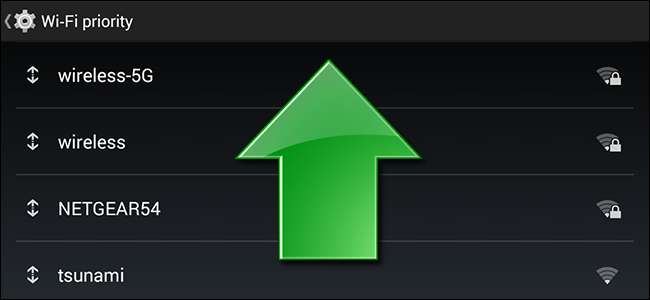
Android 기기가 잘못된 Wi-Fi 핫스팟에 계속 연결 되어도 실망하지 마세요. 원하는 핫스팟이 항상 그렇지 않은 핫스팟보다 높은 순위를 차지하도록 알려진 핫스팟의 우선 순위를 쉽게 지정하는 방법을 보여 주면서 계속 읽으십시오.
최신 정보: 이 기사는 cyanogenmod에서 작성되었으며 여기의 설정은 재고 Android에 존재하지 않습니다. 기사 업데이트 작업 중입니다.
How-To Geek에게,
제 직장에는 수많은 Wi-Fi 핫스팟이 있으며 모든 곳에 액세스 할 수 있습니다. 안타깝게도 내 Android 휴대 전화는 건물 반대편에있는 핫스팟 중 하나를 기본값으로 사용하는 매우 성가신 습관이 있습니다. 내 전화를 확인할 때 4 바 중 4 바 핫스팟 대신 4 바 중 1 바가있는 핫스팟에 연결되어있는 것을 발견했습니다. 말 그대로 회의실의 천장에서 볼 수 있습니다.
하루에 몇 번 수동으로 휴대 전화로 이동하여 변경할 필요없이 Android가 전체 업무에 너무 밀집되어 있지 않고 원하는 Wi-Fi 핫스팟을 선택하도록 강제 할 수있는 방법은 무엇입니까?
진정으로,
Wi-Fi 좌절
독자 질문으로 인해 게으르지 않고 자신의 문제 중 하나를 고치도록 강요 할 때 우리는 항상 그것을 좋아합니다. Google 기기 중 하나가 일상적으로 몇 달 동안 사무실 외부 근처의 핫스팟으로 기본 설정되어 있기 때문에 Android의 때때로 어리석은 핫스팟 선택 프로세스와 관련하여 귀하가 말하는 내용을 정확히 알고 있습니다. 해당 기기를 잡고 수정이 얼마나 쉬운 지 보여 드리겠습니다.
Android 기기에서 설정-> Wi-Fi로 이동합니다.
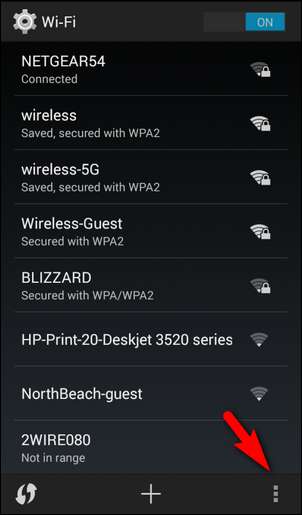
장치의 메뉴 버튼을 누르거나 위 스크린 샷에 표시된 화면 메뉴 버튼을 사용합니다. 팝업되는 Wi-Fi 메뉴에서 "고급 Wi-Fi"를 선택합니다.
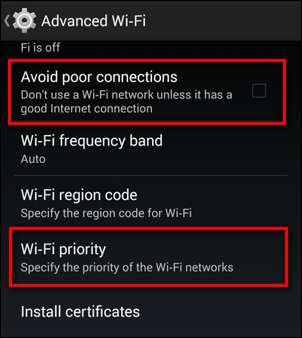
고급 Wi-Fi 메뉴에는 두 가지 항목이 있습니다. 먼저 기기가 연결하려는 Wi-Fi 핫스팟이 연결하려는 핫스팟보다 훨씬 약하기 때문에 '불량 연결 방지'를 여러 번 선택하는 것이 좋습니다 (필수는 아님). 둘째, "Wi-Fi 우선 순위"를 선택하여 연결 우선 순위를 지정할 수 있습니다.
목록을 조정하려면 핫스팟 이름 옆에있는 화살표 아이콘을 길게 누릅니다 (이름 자체를 길게 누르지 마십시오). 1 초 동안 누르면 핫스팟 항목을 목록의 위나 아래로 드래그 할 수 있습니다. 흥미롭게도 핫스팟의 아이콘은 실시간으로 업데이트되지 않으므로 Wi-Fi 우선 순위 메뉴의 Wi-Fi 강도 표시기는 항상 4 개 중 1 개 막대를 표시하므로주의를 기울이지 마세요.
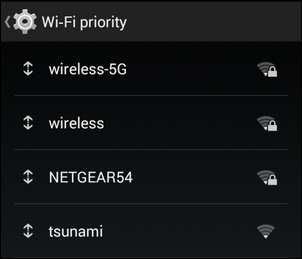
우리의 경우, 우리는 다른 모든 연결, 특히 우리가 자주 사용하는 인접 및 원격 연결 (NETGEAR54)보다 두 개의 로컬 연결 (무선 -5G 및 무선)의 우선 순위를 지정했습니다. 이 시점부터 장치가 연결 우선 순위를 올바르게 지정해야합니다.
크고 작은 기술 관련 질문이 있습니까? [email protected]으로 이메일을 보내 주시면 최선을 다해 답변 해 드리겠습니다.







